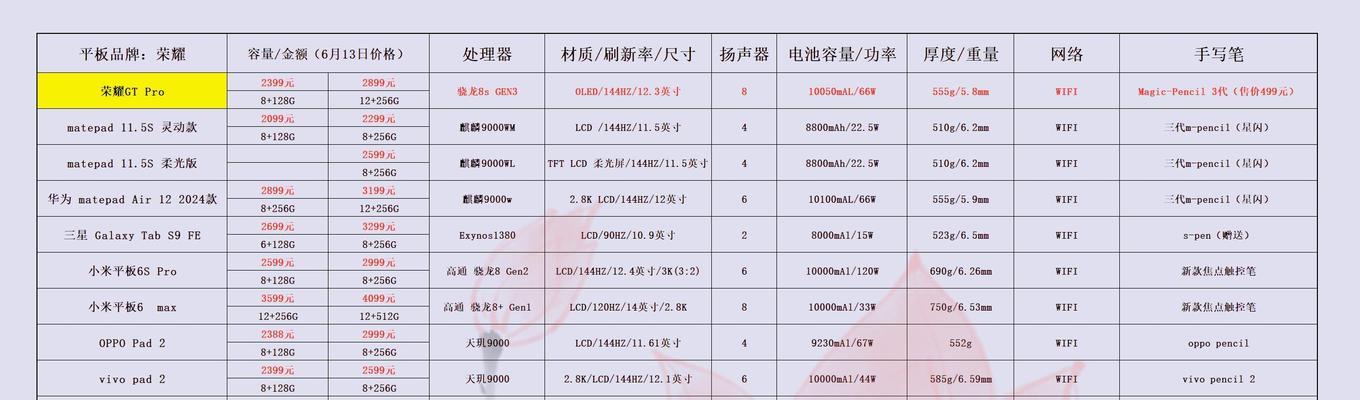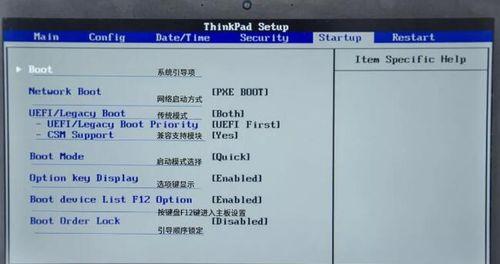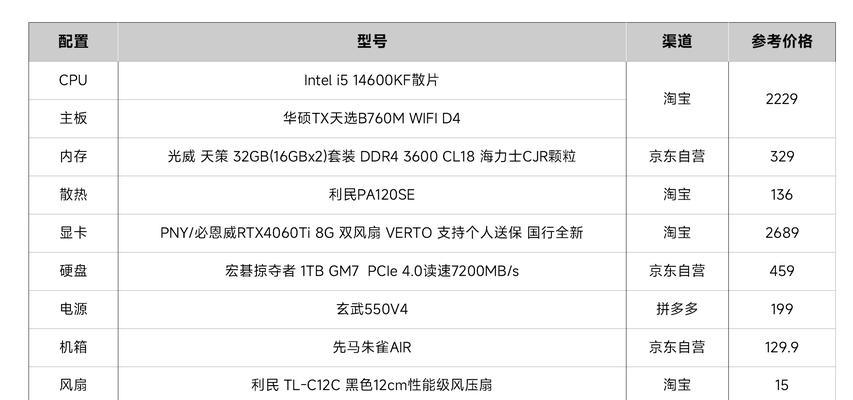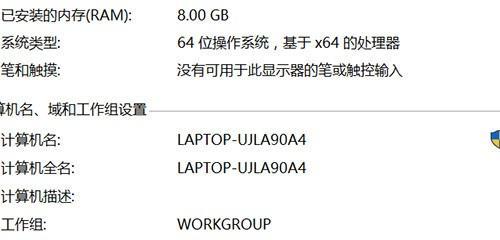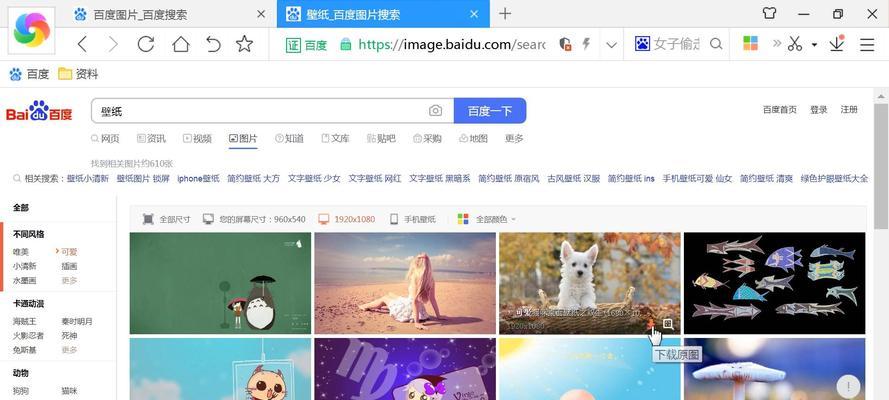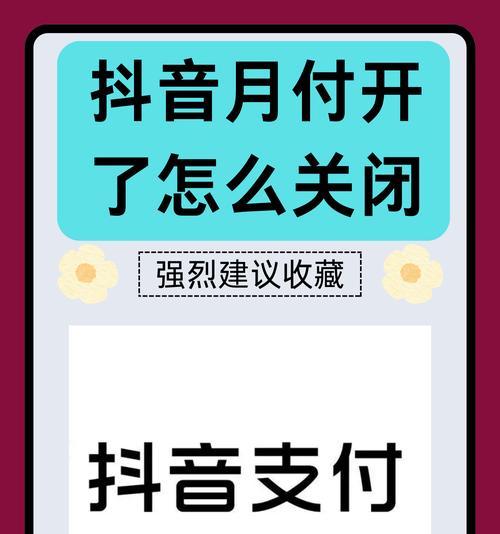电脑音响无信号没声音应如何解决?有哪些排查步骤?
当您面对电脑音响无信号、无声的问题时,可能会感到无所适从。不用担心,本文将为您详细解说如何解决这一常见问题,并提供一系列的排查步骤,帮助您快速定位问题并予以修复。
确认问题的根源
需要明确的是,电脑音响无声可能由多种原因引起,从简单的设置问题到复杂的硬件故障都有可能。在开始排查前,我们应该确认问题的根源所在。
初步检查
1.确认音响电源:确保音响已经接通电源,并且电源指示灯亮起。
2.检查音量:调整电脑的音量设置,包括系统音量和应用音量,确认没有被静音或调至最低。
3.检查连接线:检查所有连接音响与电脑的线路是否连接稳定,包括音频线、USB线等。
通过上述初步检查,如果问题仍未解决,那么我们进入下面的详细排查步骤。

软件层面排查
操作系统设置
1.检查声音输出设备:进入操作系统的设置菜单,查看当前默认的声音输出设备是否指向了正确的音响或扬声器。
2.音频驱动检查:打开设备管理器,查看声卡驱动是否有问题,如有必要,卸载后重新安装驱动程序。
应用程序设置
1.检查应用音量:确保使用中应用的音量处于开启状态,并非静音或调至最小。
2.音频格式支持:检查所播放内容的音频格式是否被系统或应用支持。

硬件层面排查
检查音响硬件
1.外接音响测试:如可能,尝试连接其他外接音响,以排除原音响硬件故障的可能。
2.耳机测试:使用耳机测试声卡输出是否正常,以排除声卡接口问题。
内置音响问题
如果您使用的是笔记本电脑,而问题是出在内置音响上:
1.外接显示器和音响:连接外置显示器和音响,看是否可以排除是内置音响的硬件故障。
2.系统恢复:如果怀疑是系统软件的问题,可以尝试进行系统恢复到先前正常工作的时间点。

与建议
通常情况下,音响无声的问题可以通过以上排查步骤得到解决。如果经过以上排查之后问题依旧存在,那么可能需要专业的技术支持或联系厂家售后服务。
如有必要,备份数据:在进行任何系统级别的操作前,确保备份好个人数据,以减少意外风险。
关注细节:在排查过程中,请仔细关注每一个细节,并按照步骤逐一排出可能。
通过本文的指导,您应该能够获得解决问题的大致方向。如果问题复杂或超出了您的技术处理范围,寻求专业人士的帮助是一个明智的决定。现在,您可以开始针对您的音响无声问题进行解决,并享受高品质的视听体验了。
版权声明:本文内容由互联网用户自发贡献,该文观点仅代表作者本人。本站仅提供信息存储空间服务,不拥有所有权,不承担相关法律责任。如发现本站有涉嫌抄袭侵权/违法违规的内容, 请发送邮件至 3561739510@qq.com 举报,一经查实,本站将立刻删除。
- 上一篇: 苹果手机拍照出现故障应如何处理?
- 下一篇: 笔记本无法开机时应该怎么办?
- 站长推荐
-
-

如何解决投影仪壁挂支架收缩问题(简单实用的解决方法及技巧)
-

如何选择适合的空调品牌(消费者需注意的关键因素和品牌推荐)
-

饮水机漏水原因及应对方法(解决饮水机漏水问题的有效方法)
-

奥克斯空调清洗大揭秘(轻松掌握的清洗技巧)
-

万和壁挂炉显示E2故障原因及维修方法解析(壁挂炉显示E2故障可能的原因和解决方案)
-

洗衣机甩桶反水的原因与解决方法(探究洗衣机甩桶反水现象的成因和有效解决办法)
-

解决笔记本电脑横屏问题的方法(实用技巧帮你解决笔记本电脑横屏困扰)
-

如何清洗带油烟机的煤气灶(清洗技巧和注意事项)
-

小米手机智能充电保护,让电池更持久(教你如何开启小米手机的智能充电保护功能)
-

应对显示器出现大量暗线的方法(解决显示器屏幕暗线问题)
-
- 热门tag
- 标签列表
- 友情链接